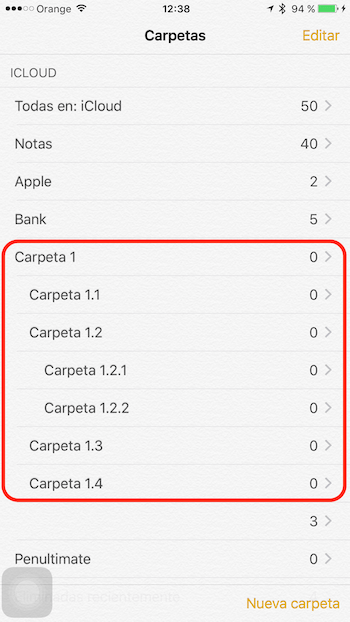Ankomsten av iOS 9 var en mycket viktig förbättring av Notes-appen, varav en har gått obemärkt förbi och det är att vi kan skapa en hierarki av mappar för våra anteckningar, det vill säga skapa mappar i mappar för att ha allt mycket bättre organiserat. Men för detta finns vissa "mycket Apple" särdrag. Låt oss gå dit!
anteckningar Det är en av de inbyggda applikationerna som vi har på iOS. Eftersom vi är närvarande på våra iPhone, iPad, iPod Touch och Mac synkroniseras alla anteckningar via iCloud så att vi alltid har dem tillgängliga.
med iOS 9, Notes fick en stor uppdatering med nya funktioner och funktioner som gör den mycket mer användbar och produktiv. Och med den överhängande ankomsten av iOS 9.3 och OS X 10.11.4, dessutom kan vi använda en kod och Touch ID för att skydda våra anteckningar. Men utöver detta kan vi också redan skapa mappar i mappar.
Särdraget med denna funktion är att du bara kan använda den från din Mac, även om du senare kan njuta av den på alla dina enheter. Det är en av de nycklarna som Apple gillar så mycket så säkert, i en inte alltför avlägsen framtid kommer vi att kunna skapa mappar i mappar också från våra iOS-enheter.
Således från appen anteckningar på din Mac kan du skapa en hierarki av mappar eller ett mappträd, och för detta måste du helt enkelt använda en gest så enkel som dra mappar ovanpå varandra.
När du har gjort det på din Mac kan du visa och dölja dessa mappar. Mappar som innehåller undermappar kännetecknas av en pil bredvid deras namn. Du kan skapa olika nivåer av mappar och därmed skapa en riktig hierarki mellan dem alla.
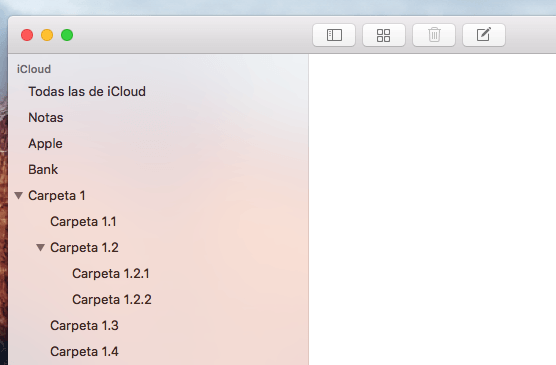
Som du kan se i föregående exempel har jag skapat "Mapp 1". Inuti den har jag skapat fyra undermappar och i sin tur inuti undermappen «Folder 1.2» har jag skapat ytterligare två undermappar, så jag är redan på en hierarkinivå 3. Men jag kan också skapa fler mappar på nivå 4 och 5 och 6 ...
Men när du öppnar appen på din iPhone eller iPad ser du att dessa mappar inte är dolda, inte heller kan du dölja dem, utan snarare att alla visas när du har organiserat dem.
På detta sätt nu din anteckningar de kommer att bli mycket snyggare.
Glöm inte det i vårt avsnitt Instruktioner Du har ett stort utbud av tips och tricks för alla dina Apple-enheter, utrustning och tjänster.
Förresten, har du inte lyssnat på Apple Talkings avsnitt ännu? Applelised's podcast.